Word文字文檔快速定位到目標(biāo)頁面的方法
時間:2024-05-13 10:12:58作者:極光下載站人氣:60
很多小伙伴之所以喜歡使用Word程序?qū)ξ淖治臋n進(jìn)行編輯,就是因為在Word中我們不僅可以更改文字的樣式,對段落進(jìn)行設(shè)置,還可以快速找到自己需要的各種內(nèi)容。當(dāng)我們想要跳轉(zhuǎn)到指定頁面時,在Word中也能實(shí)現(xiàn),并且方法十分的簡單,我們只需要點(diǎn)擊打開開始子工具欄中的查找工具,然后在菜單列表中打開定位工具,接著在定位彈框中,我們之間輸入目標(biāo)頁碼,最后點(diǎn)擊定位選項即可。有的小伙伴可能不清楚具體的操作方法,接下來小編就來和大家分享一下Word文字文檔快速定位到目標(biāo)頁面的方法。
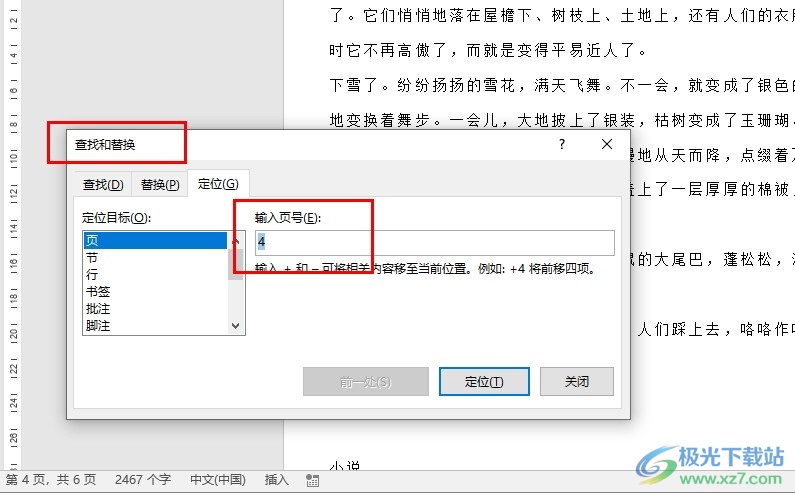
方法步驟
1、第一步,我們右鍵單擊文字文檔,然后先點(diǎn)擊“打開方式”選項,再點(diǎn)擊“Word”選項,用Word打開文字文檔
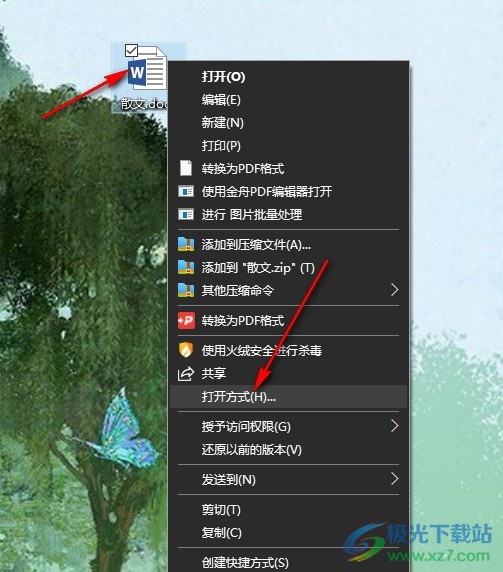
2、第二步,進(jìn)入文字文檔的編輯頁面之后,我們再在該頁面中找到“開始”工具,點(diǎn)擊打開該工具
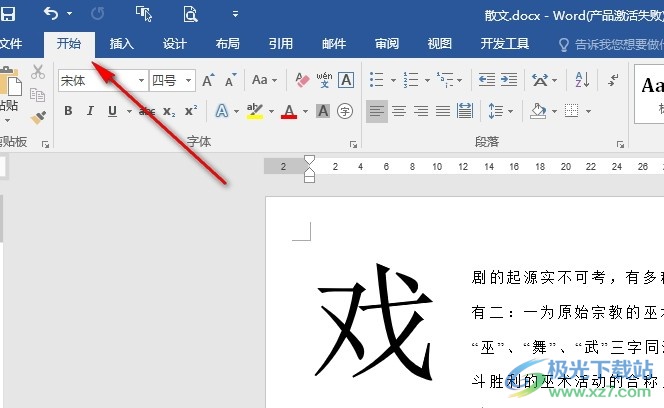
3、第三步,在“開始”的子工具欄中我們找到“查找”工具,點(diǎn)擊打開該工具右側(cè)的箭頭圖標(biāo),然后在下拉列表中點(diǎn)擊選擇“轉(zhuǎn)到”選項
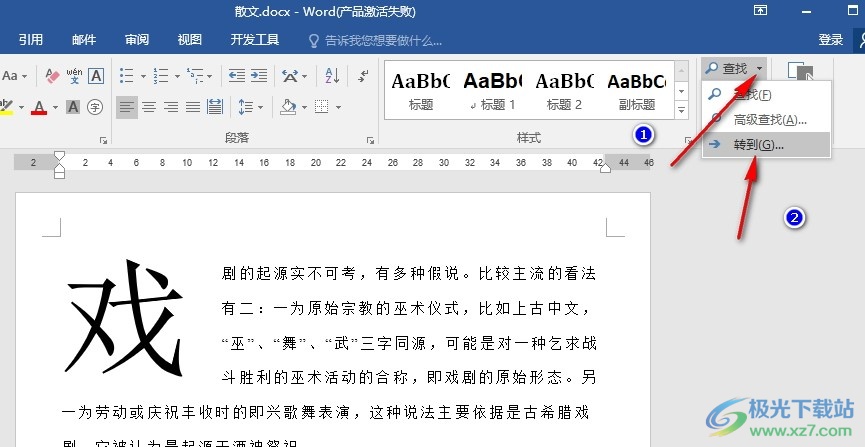
4、第四步,打開轉(zhuǎn)到彈框之后,我們在彈框的“頁”頁面中輸入自己需要的跳轉(zhuǎn)到的頁面數(shù)字,再點(diǎn)擊“定位”選項即可
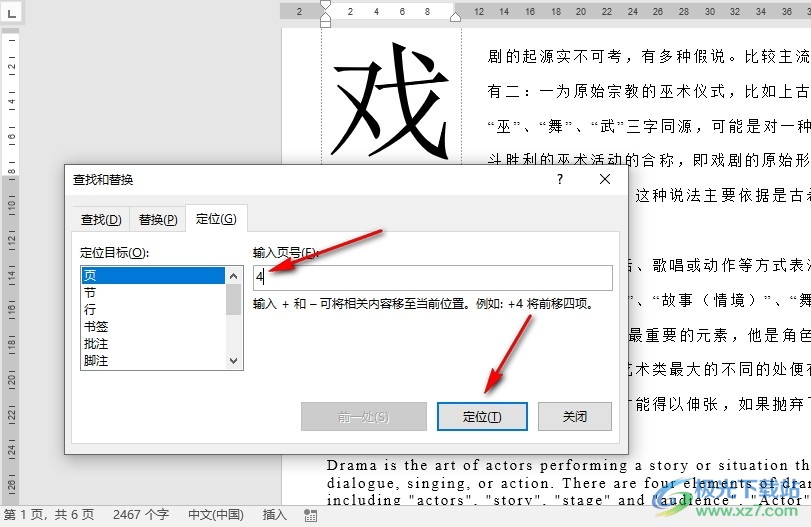
5、第五步,點(diǎn)擊定位選項之后,我們在文字文檔頁面左下角就能看到當(dāng)前的頁碼已經(jīng)跳轉(zhuǎn)到自己需要的頁面了
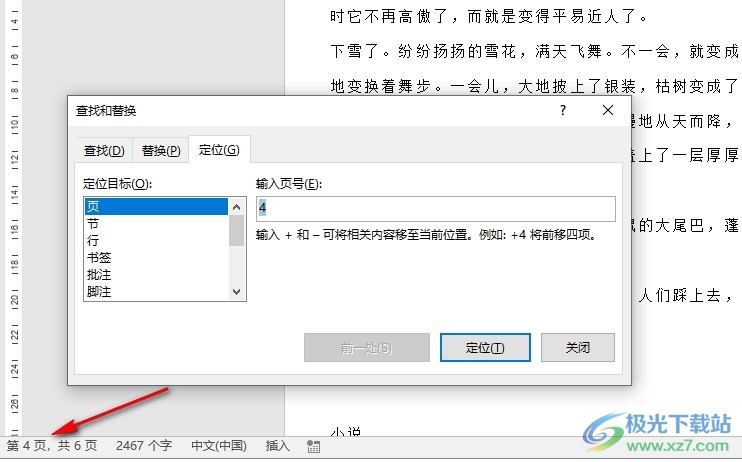
以上就是小編整理總結(jié)出的關(guān)于Word文字文檔快速定位到目標(biāo)頁面的方法,我們進(jìn)入Word的文字文檔編輯頁面,然后先打開查找工具,再選擇定位選項,接著在彈框中,我們輸入自己自己想要跳轉(zhuǎn)到的頁面頁碼,再點(diǎn)擊定位選項即可,感興趣的小伙伴快去試試吧。

大小:60.68 MB版本:1.1.2.0環(huán)境:WinAll, WinXP, Win7
- 進(jìn)入下載
相關(guān)推薦
相關(guān)下載
熱門閱覽
- 1百度網(wǎng)盤分享密碼暴力破解方法,怎么破解百度網(wǎng)盤加密鏈接
- 2keyshot6破解安裝步驟-keyshot6破解安裝教程
- 3apktool手機(jī)版使用教程-apktool使用方法
- 4mac版steam怎么設(shè)置中文 steam mac版設(shè)置中文教程
- 5抖音推薦怎么設(shè)置頁面?抖音推薦界面重新設(shè)置教程
- 6電腦怎么開啟VT 如何開啟VT的詳細(xì)教程!
- 7掌上英雄聯(lián)盟怎么注銷賬號?掌上英雄聯(lián)盟怎么退出登錄
- 8rar文件怎么打開?如何打開rar格式文件
- 9掌上wegame怎么查別人戰(zhàn)績?掌上wegame怎么看別人英雄聯(lián)盟戰(zhàn)績
- 10qq郵箱格式怎么寫?qq郵箱格式是什么樣的以及注冊英文郵箱的方法
- 11怎么安裝會聲會影x7?會聲會影x7安裝教程
- 12Word文檔中輕松實(shí)現(xiàn)兩行對齊?word文檔兩行文字怎么對齊?
網(wǎng)友評論